分类
Word软件编辑文档已经成为办公人员不可缺少一部分了,可以快速的编辑并保存文字,方便快捷。但是在操作过程中难免会遇到一些故障问题,最近有用户打开word文档准备办公时,发现新建文档出现了黑色小线条,采取很多方法都无法删除,影响美观。Win7系统新建word文档中的黑色线条无法删除该如何解决呢?现在一起看看解决方法。
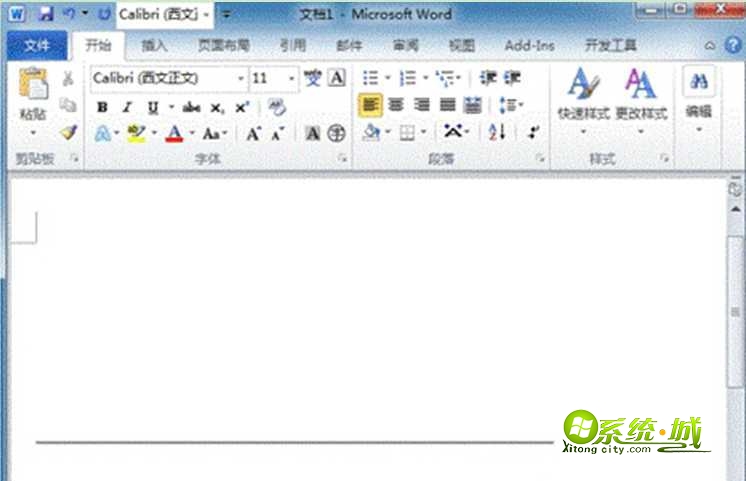
1、在打开的word文档,点击打开左上角的文件 – 选项;
2、在打开的word选项中,点击左侧的“显示”项,勾选右侧窗口的“显示所有格式标记(A)”点击确定进入下一步操作;
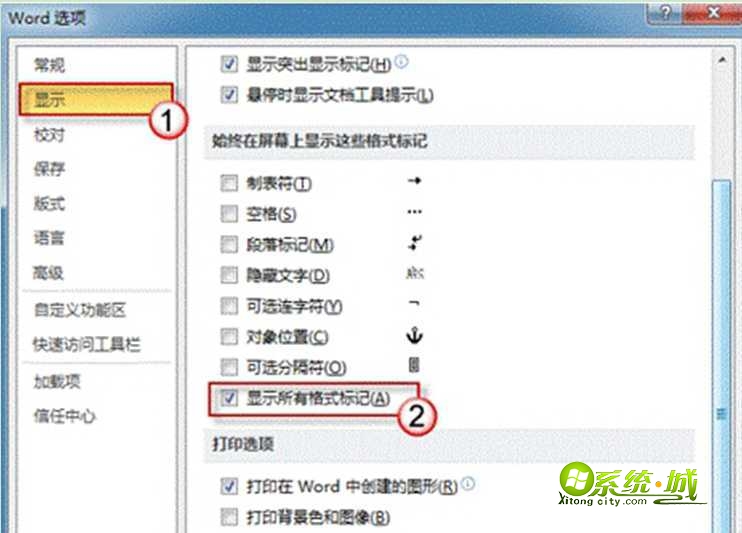
3、此时对着顽固小线条右键选择“边框和底纹(B)”;
4、在打开的边框和底纹窗口中,将边框设置为“无”点击确定完成操作;
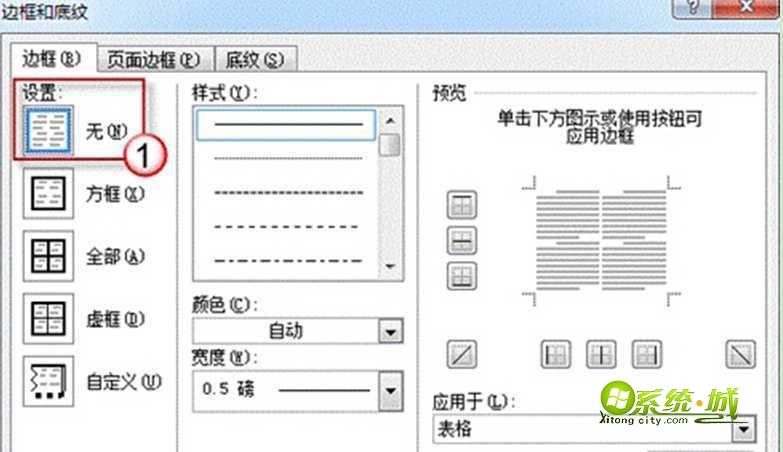
Win7系统Word编辑文档出现黑线影响美观解决方法介绍到这里,如果遇到相同问题可以采取上面小编介绍的方法解决。
热门教程
网友评论